דרכים מקוונות ולא מקוונות לחתוך סרטונים ללא סימן מים בקלות ובמהירות
האם קיבלת פלטי סימן מים כשרצית רק לחתוך את הסרטונים שלך? ובכן, אנחנו חייבים להסכים שיש הרבה כלים חינמיים שם שמטמיעים את הלוגו שלהם על הפלטים שלנו, אפילו עם כמה פשוטה המשימה. כן, לחלק מהמשתמשים לא אכפת מסימני מים על הסרטונים שלהם, אבל רבים אחרים אינם טובים עם זה. מצד שני, עשויים להיות כלים חינמיים המספקים תפוקות ללא סימן מים, אך רובם מסוכנים לשימוש. למרבה המזל, החלטנו לאסוף את הדרכים הקלות ביותר בכלים מקוונים ולא מקוונים חיתוך סרטון ללא סימני מים. עם הביטחון לתת לך את החוויה הטובה ביותר במשימה שלך, תן לכולנו לראות את הכלים הטובים ביותר האמורים להלן.
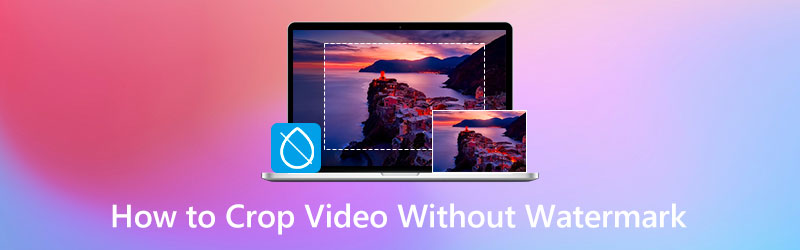
תוכן הדף
חלק 1. הדרך הקלה והיעילה ביותר לחתוך וידאו ללא סימן מים במצב לא מקוון
לפניכם תוכנת עריכת הוידאו הידועה שאינה מצריכה ניסיון בעריכת וידאו, Vidmore Video Converter. זוהי תוכנה פשוטה אך חזקה עם חיתוך וידאו נוסף לארגז הכלים שלה. כלי חיתוך וידאו זה חותך בצורה מדהימה וידאו ללא סימן מים, גם אם אתה משתמש בגרסת הניסיון החינמית שלו. ותתפלאו שאתם יכולים לשים בכוונה סימן מים מותאם אישית על הסרטון שלכם ולהסיר אותו מתי שתרצו כחלק מהכלים הרבים שהוא מציע. יתר על כן, הוא מגיע עם טכנולוגיות מתקדמות שהן הסיבה לעוצמתן של כל הפונקציות של ממיר הווידאו של Vidmore. טכנולוגיות מתקדמות אלו גם מאבטחות את קובצי הווידאו שלך, מה שהופך את הכלי לאמין יותר לשימוש. כדי לתת לך רעיונות לגבי טכנולוגיות אלה, יש AI עבור עורכי הווידאו, החומרה ומאיצי ה-GPU המופעלים על ידי אינטל QSV, NVIDIA CUDA, NVENC ו-AMD APP.
נוסף על כך, מלבד חיתוך סרטונים ללא סימן מים, עם הניווט הקל ביותר, זה גם מאפשר לך לעבוד על סרטוני 4K בצורה נטולת אובדן. יתרה מכך, תוכלו גם ליהנות מתהליך הטרנספורמציה של הווידאו שהכלי הזה מקדם, שכן הוא מאפשר לכם להפוך אותם ליותר מ-200 פורמטים שונים שתרצו. שלא לדבר על מספר הקביעות המוגדרות מראש שתוכל לבצע אופטימיזציה כדי להפוך את קובץ הווידאו שלך לאישי יותר.
- תוכנה אינטואיטיבית ורב תכליתית.
- הוא תומך ביותר מ-200 סוגי וידאו.
- יעילות גבוהה בעריכת וידאו 4K.
- מופעל על ידי טכנולוגיות מתקדמות.
- מלא בכלי עריכת וידאו רבים.
- זה חותך מספר סרטונים בבת אחת.

1. חתוך סרטונים מרובים באמצעות המרה
שלב 1. התקן את התוכנה
הורד והתקן את Vidmore Video Converter במחשב האישי שלך. אתה יכול לעשות זאת במהירות על ידי לחיצה על לחצני ההורדה המופיעים למעלה.
שלב 2. העלה את קובץ הווידאו
לאחר תהליך ההתקנה, הפעל אותו והתחל להעלות את הסרטונים שלך. לשם כך, תוכל לגרור ולשחרר את הקבצים שלך בחלק המרכזי של הממשק. לחלופין, אתה יכול ללחוץ על הוסף קבצים לַחְצָן.
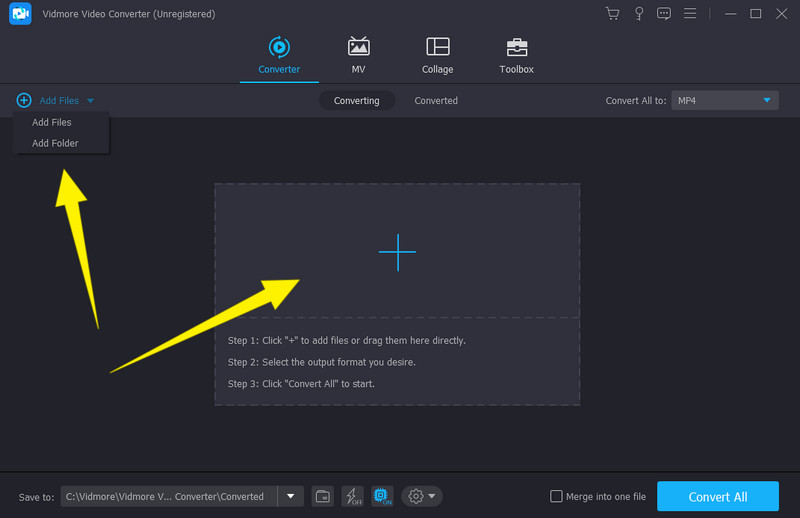
שלב 3. התחל חיתוך
לאחר העלאת הסרטונים, לחץ על כוכב סמל מתחת לקובץ אחד. לאחר מכן, לאחר לחיצה, ייפתח חלון חדש, שבו אתה צריך לנווט מתחת סובב וחתוך אוֹפְּצִיָה. התחל לחתוך את הסרטון על ידי שליטה בצהוב סרגל מידות שיש לסרטון משמאל. התאם אותו עד שתגיע ליבול הרצוי. כמו כן, אתה יכול לנווט בחופשיות בין ההגדרות המוגדרות מראש האחרות שם. לאחר מכן, אל תשכח להקיש על החל על כולם אם ברצונך להשיג את השינויים בכל הקבצים שלך, ולחץ על בסדר לשונית לאחר מכן.
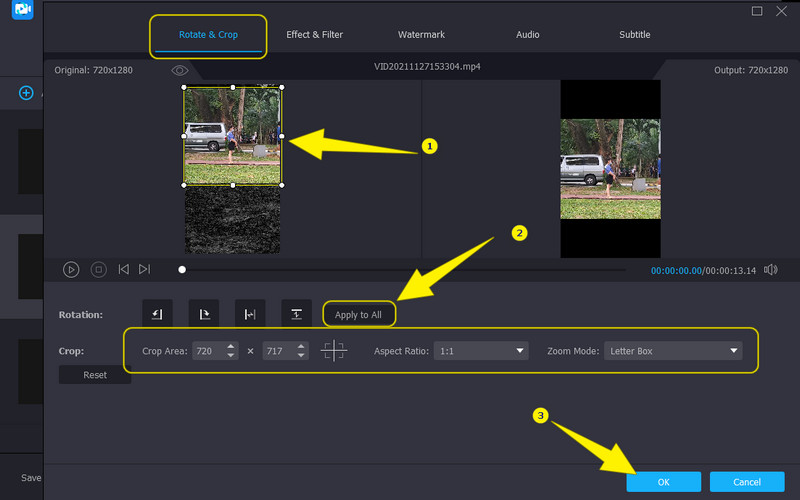
שלב 4. המר את קבצי הווידאו
כאשר כל הסרטונים נחתכו, כעת תוכל להחיל את השינויים על ידי המרתם. עם זאת, לפני שאתה מעבד אותם, הקפד לבדוק שוב את הפורמטים של הפלטים. לאחר מכן, הקש על המר הכל לשונית והמתן עד לסיום התהליך המהיר.
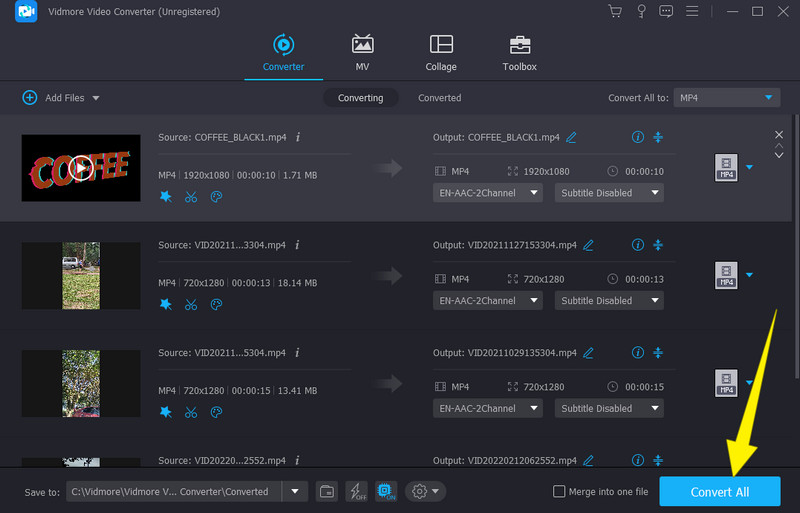
2. חתוך סרטון בודד ללא סימן מים באמצעות Video Cropper
שלב 1. עם הפעלת התוכנה, לחץ על ארגז כלים תפריט ובחר את סרטון קרופר כְּלִי. לאחר מכן, העלה קובץ בודד כאשר מופיע חלון.

שלב 2. לאחר מכן, תוכל להתחיל להתאים את מידות הסרטון בחלון החדש. אתה תבחין שיש תוספת תְפוּקָה מוגדר מראש בחלון זה. גש אליו אם ברצונך להתאים אישית את הרזולוציה, האיכות, הפורמט וכו' של הסרטון שלך.
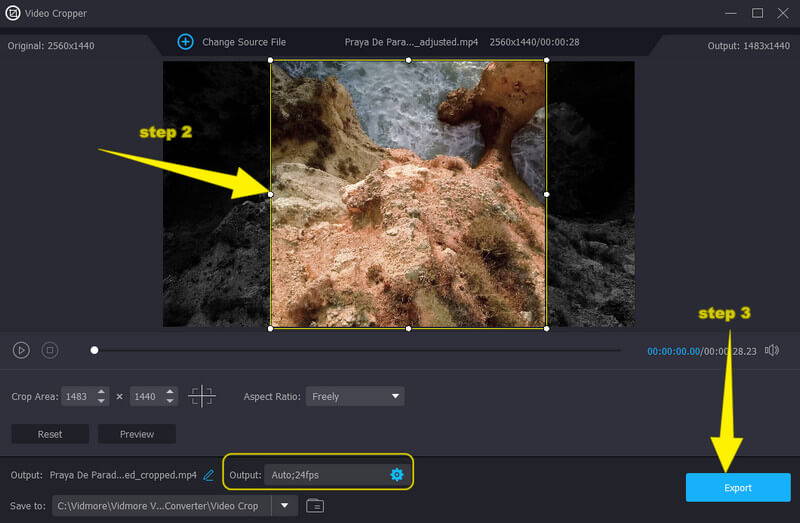
שלב 3. לבסוף, לחץ על יְצוּא לחצן כדי לשמור ולהוריד את הסרטון החתוך.
חלק 2. כיצד לחתוך וידאו ללא סימן מים בקלות באינטרנט
אם אתה לא אוהב להתקין כלי במחשב שלך, אז הנה זה חיתוך וידאו של Ezgif שאתה יכול לסמוך עליו. זהו כלי המאפשר לך לחתוך סרטונים באינטרנט ללא סימן מים ועם ניווט קל. יתר על כן, אחת הדרכים של חיתוך וידאו Ezgif לעזור לך במשימת חיתוך הווידאו שלך היא היכולת שלו לעבוד על סוגי וידאו או פורמטים רבים. שבו אתה יכול לחתוך סרטון עם MOV, WEBM, MP4, AVI, 3GP, FLV, MPEG ועוד רבים אחרים, מה שמבטיח לך לעמול על כל קבצי הווידאו שיש לך במכשיר שלך. בינתיים, חיתוך וידאו Ezgif מאפשר לך למחוק את חלקי הסרטון שלך שאתה רוצה לחסל. אתה יכול להסיר אותם מהסרטון על ידי התאמה אוטומטית של הסרגל באמצעות הסמן, שזו הדרך המהירה ביותר. בנוסף, יש לך את הבחירה לחתוך את הסרטון באופן ידני על ידי התאמת יחס הגובה-רוחב שלו והצפנת הערך הרצוי עבור הממד של הסרטון שלך. כעת, הנה השלבים המפורטים לשינוי גודל סרטון באינטרנט ללא סימן מים.
שלב 1. בדפדפן שלך, בקר באתר הראשי של Ezgif Video Crop. בהגעה לכלי, לחץ על בחר קובץ לחצן כדי לעקוב אחר הסרטון שברצונך לחתוך. לאחר מכן, הקש על העלה סרטון כפתור כדי לייבא אותו.

שלב 2. לאחר מכן, תוכל להתחיל לחתוך על ידי לחיצה על חיתוך וידיאו לַחְצָן. לאחר מכן, התחל להתאים את הסרטון על ידי התאמת ההגדרות המוגדרות מראש שניתנו תחת התצוגה המקדימה. אחרת, אתה יכול פשוט להתאים את הסרגל בתצוגת התמונות עצמה.
שלב 3. לאחר שהשגת את הממד הרצוי, לחץ על להציל לַחְצָן. ותוריד את הקובץ לאחר מכן.
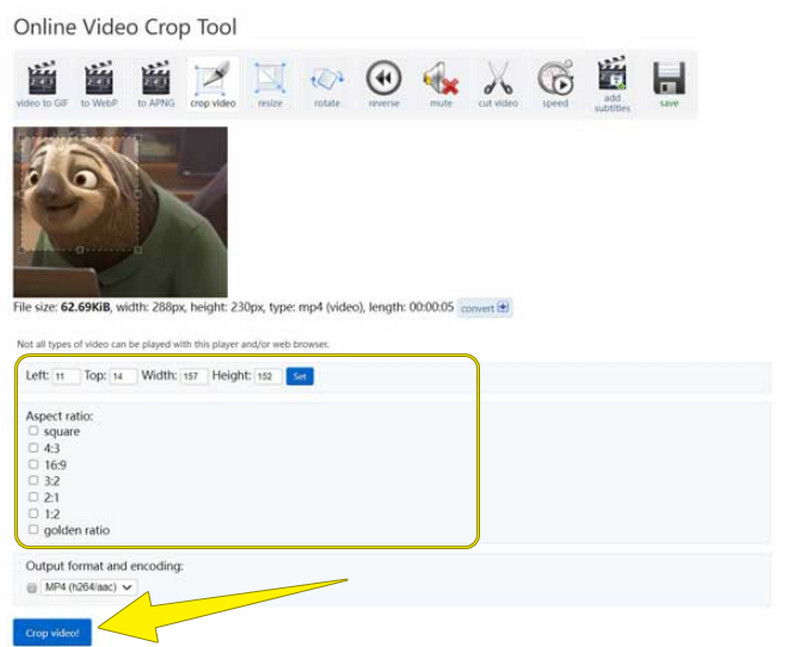
חלק 3. שאלות נפוצות על חיתוך סרטונים ללא סימן מים
מדוע הסרטונים שלי מגיעים עם סימני מים לאחר חיתוך?
אולי אתה משתמש בכלי שמסמן את הפלטים. כעת, אם אתה רוצה להיפטר מסימני המים מהסרטונים שלך, השתמש במסיר סימני המים של ממיר הווידאו Vidmore.
האם ל-Windows 10 יש כלי חיתוך מובנה?
למרבה הצער, אפליקציית Photios של Windows 10 מגיעה רק עם גוזם וחותך.
האם אני יכול לחתוך את סימן המים של הסרטון?
זה תלוי. אם הסרטון בבעלותך, תוכל לעשות זאת. אך מבחינה משפטית, אינך יכול לחתוך את הסרטון ללא הסכמת הבעלים אם הסרטון אינו שלך.
האם חיתוך מוריד את איכות הסרטון?
לא באמת. עם זאת, עדיין ישנם כלים שגורמים לסרטון להרוס את האיכות בעת חיתוך. לפיכך, אם אתה רוצה להיות בטוח עם האיכות, השתמש בממיר וידאו Vidmore.
סיכום
הנה, השיטה המהירה והקלה ביותר חיתוך סרטון ללא סימן מים. השתמש בדרך המקוונת אם אתה רוצה כלי מהיר לגישה, אבל לחוויה כמו מקצועית בעריכת וידאו, השתמש ב- ממיר וידאו Vidmore.


